在预算视图上应用“视图”、“快照”、“组”和“筛选器”选项
目标
在预算视图上应用“视图”、“快照”、“组”和“筛选器”选项以及如何将预算视图导出为 CSV 或 PDF。
背景
预算工具可让你创建可应用于多个项目的灵活预算视图,还提供用于查看预算数据的各种筛选和分组选项。你还将发现以全屏模式可查看预算数据的其他选项、点击超链接以深入了解预算的详细信息,以及将预算视图数据导出为逗号分隔值 (CSV) 或便携式文档格式 (PDF) 文件。
需要考虑的事项
- 所需用户权限:
- 项目预算工具的“只读”或更高级别权限。
- 项目预算工具的“只读”或更高级别权限。
- 其他信息:
- “子作业”过滤器始终出现在组菜单中,即使在 Procore 中禁用了子作业。要启用子作业,请参阅为 WBS 启用子作业。
- 组和筛选器菜单中的“分部”选项与 Procore 旧版经验的 CSI MasterFormat相对应,现已命名为“成本编号第 1 层”。每个“成本编号层”菜单选项对应你公司或项目的“成本编号”细分中的一个层,这是 Procore 工作分解结构中的一个分层细分。
先决条件
步骤
将预算视图应用于预算
- 导航到项目的预算工具。
- 从视图列表中选择一个预算视图。要在此列表中显示视图,Procore 管理员必须完成将预算视图分配给项目中的步骤。
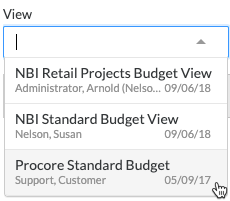
注意
- Procore 为公司账户提供了许多可以使用的标准视图。
- 公司的 Procore 管理员还可以使用公司管理员工具创建新视图并自定义现有视图。有关说明,请参阅设置新的预算视图。
查看预算快照
从快照列表中选择预算快照。
注意:要显示“当前”以外的选项,你必须先为选定的预算视图添加一个或多个快照。请参阅创建预算快照。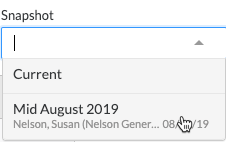
应用组选项来组织数据
你可以应用可用的组选项,以组织自己的数据。
提示
有关“添加组”菜单选项,我需要了解什么?
- 你可以将一个或多个组应用于自己的数据。
- 要删除任何或所有筛选器,请点击所选菜单选项旁边的 x。
- 要更改应用筛选器的排序,请通过“更多”菜单 (≡)抓取所选内容,然后使用拖放操作将其移动到所需的排序位置。
- 要将组筛选器重置为预算视图的默认设置(例如子作业、分部和成本编号),请点击重设。
- “子作业”过滤器始终出现在组菜单中,即使在 Procore 中禁用了子作业。要启用子作业,请参阅为 WBS 启用子作业。
‘“添加组”菜单选项
以下是“添加组”菜单中的选项。
| 选项 | 描述 | 了解更多… | |
|---|---|---|---|
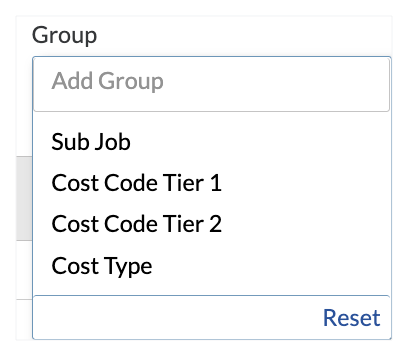 |
子作业 | 选择此选项可按你选择的子作业筛选数据。无论项目是否启用了子作业功能,此选项始终可见。 | |
| 成本编号第 1 层 此选项之前命名为“分部”。请参阅Procore 的 WBS 中的“成本编号”细分的“分部”在哪里? |
选择此选项可按你选择的成本编号筛选数据。每个成本编号层对应“成本编号”细分中的层,这是 Procore WBS 中的分层细分。 | ||
| 成本编号第 2 层 此选项之前命名为“成本编号” 请参阅Procore 的 WBS 中的平面细分和分层细分之间有什么区别? |
选择此选项可按你选择的成本编号筛选数据。每个已编号的成本编号层对应“成本编号”细分中一个的层,这是 Procore WBS 中的分层细分。 如果你的“成本编号”细分中有其他层,则将显示为成本编号第 3 层、成本编号第 4 层等。 |
||
| 成本类型 | 按选择的“成本类型”细分中的细分项筛选数据。 |
添加筛选器以缩小数据范围
你可以添加筛选器来缩小预算视图中的数据范围。
添加筛选器菜单选项
以下是添加筛选器菜单中的选项。
| 选项 | 描述 | 要了解更多信息,请参阅... | |
|---|---|---|---|
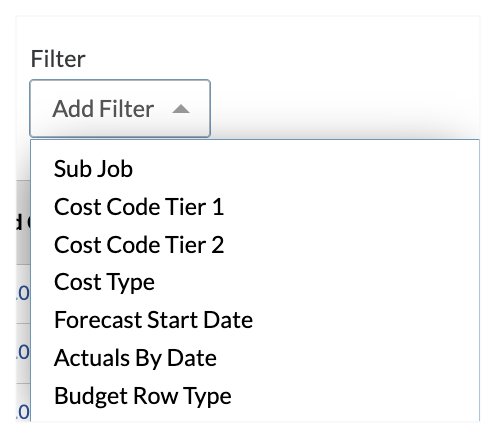 |
子作业 | 选择此选项可按你选择的子作业筛选数据。无论你是否为 WBS 启用子作业,此选项始终可见。 | |
| 成本编号第 1 层 此选项之前命名为“分部”。请参阅Procore 的 WBS 中的“成本编号”部分的“分部”在哪里? |
选择此选项可按你选择的成本编号细分项筛选数据。菜单中每个已编号的层对应“成本编号”细分中的一个层,这是 Procore WBS 中的分层细分。 | ||
| 成本编号第 2 层 此选项之前命名为“成本编号” 请参阅Procore 的 WBS 中的平面细分和分层细分之间有什么区别? |
选择此选项可按你选择的成本编号细分项筛选数据。菜单中每个已编号的层对应“成本编号”细分中的一个层,这是 Procore WBS 中的分层细分。 | ||
| 成本类型 | 选择此选项可按成本类型筛选数据。 | ||
| 预测开始日期 | 选择此选项可使用你从日历控件中选择的开始日期,按预测的受监控资源筛选列表。 | ||
| 按日期的实际值 | 选择此筛选器选项可仅显示处于指定日期范围之间的预算明细项。根据项目预算视图中的源列和计算列,这有助于了解“按日期的实际值”筛选器如何与预算视图配合使用。 | ||
| 预算行类型 | 选择此选项并勾选预算和/或非预算行类型以应用此筛选器。 | 添加部分预算明细项 |
将预算导出为 CSV 或 PDF
点击导出 > CSV 或导出 > PDF 以在单独的浏览器窗口中打开预算的 CSV 或 PDF 版本。CSV 将在预算视图中显示所有可用的行和列。应用于视图的任何组或筛选器将仅应用于 PDF 文件。
其他选项
此外,还提供以下选项:
- 全屏
点击此按钮以全屏模式在浏览器窗口中查看预算。 - 箭头
点击表格中的箭头可展开和折叠数据的组摘要。 - 工具提示
将鼠标悬停在列标题上可查看显示列中值的计算方式详细信息,或了解该列的工具来源和筛选器。 - 向下钻取
点击以蓝色字体显示的任何预算值以打开一个窗口,其中显示有关该值的详细信息。

